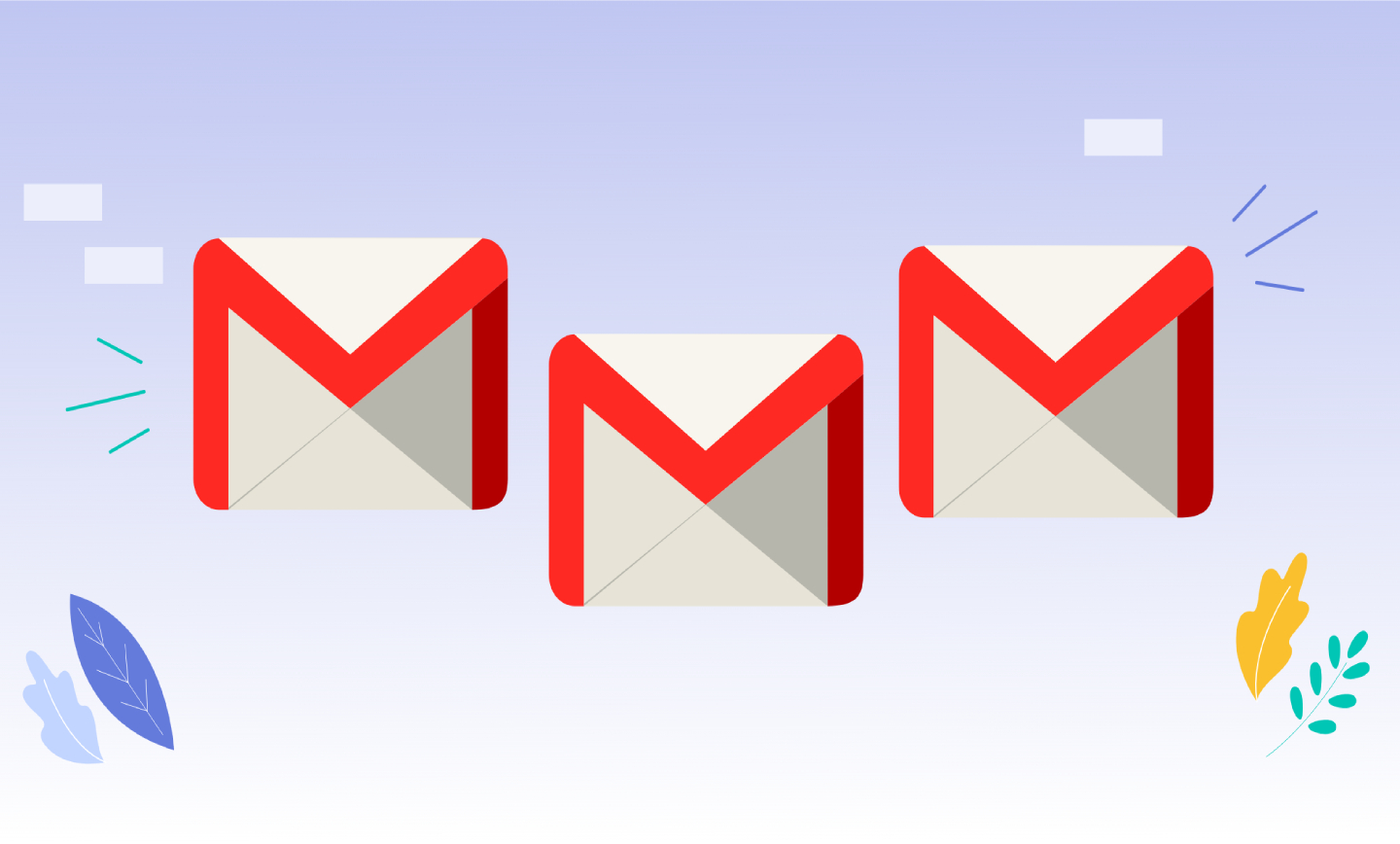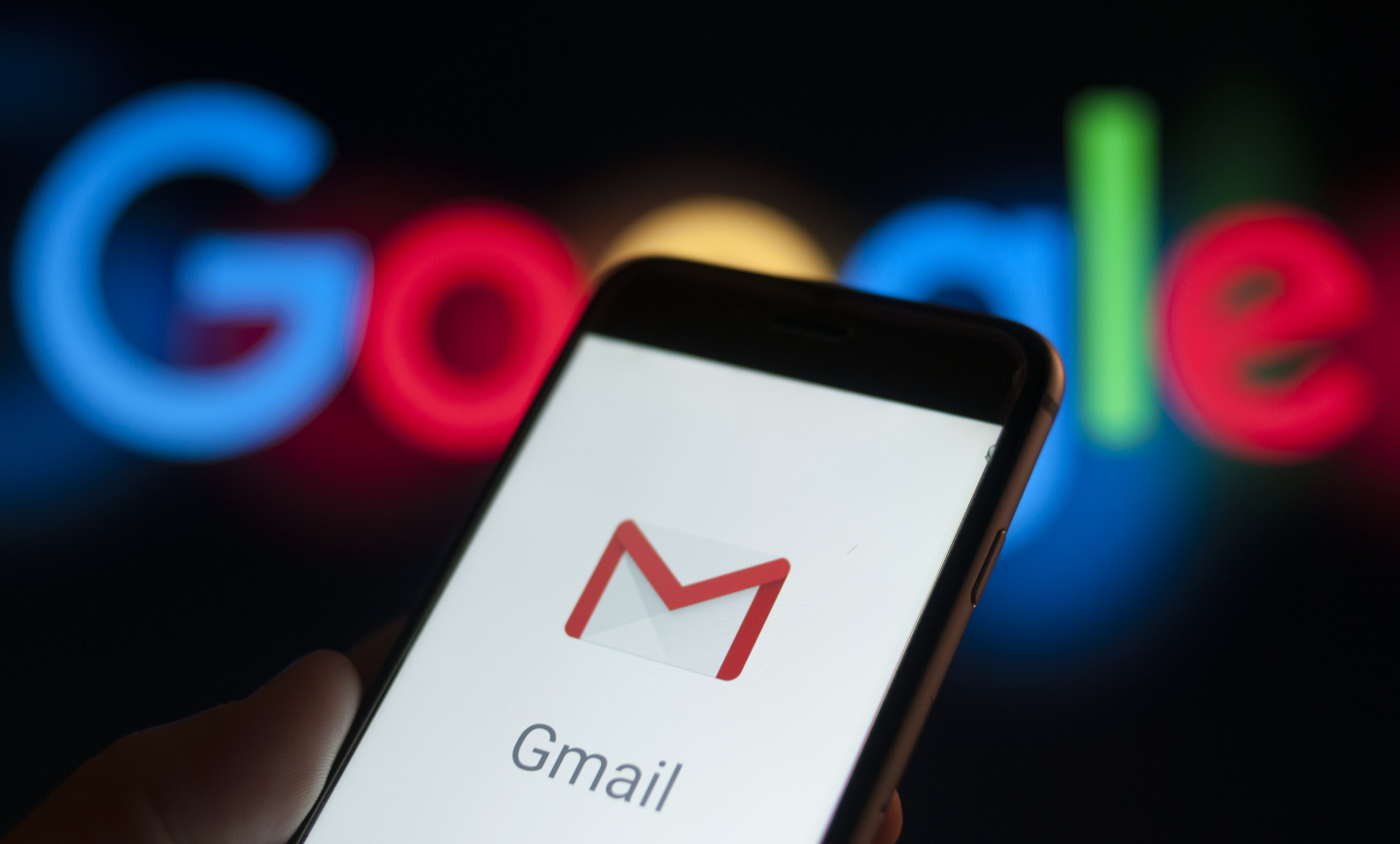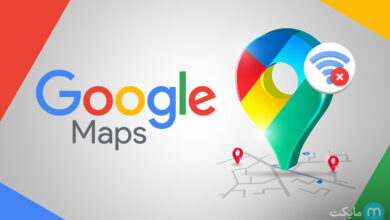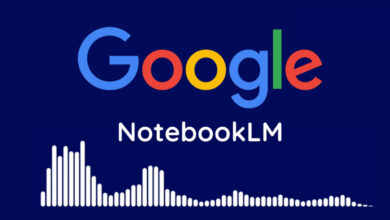18 ترفند جیمیل که شما را به کاربر حرفهای تبدیل میکند
جیمیل یکی از پرکاربردترین سرویسهای گوگل است و از بین 5.59 میلیارد حساب فعال ایمیل در دنیا، بیش از 1.8 میلیارد حساب ایمیل به گوگل تعلق دارد و روزانه، بیش از 100 میلیون ایمیل ارسال میشود. در کنار رابطکاربری ساده و زیبا و استقبال کاربران از این سرویس، جیمیل قابلیتهای مخفی دارد که هر کاربری از آنها باخبر نیست؛ از اینرو، فهرستی از 18 ترفند جیمیل را برایتان گردآوری کردهایم تا با زیر و بم این سرویس پرقدرت آشنا شوید.
1. فوروارد کردن یک یا چند ایمیل
فرایند فوروارد کردن پیام در پیامرسانها مانند ایمیل است و زمانی بکار میرود که بخواهید ایمیل دریافت شده را با ذکر منبع و سایر اطلاعت درج شده، به مخاطب موردنظر خود ارسال کنید. برای فوروارد کردن یک ایمیل، ابتدا به برنامه جیمیل رجوع کنید، یکی از ایمیلهای ارسال شده را باز کنید و سپس با انتخاب منو 3 نقطه، گزینه Forward را انتخاب کنید. در ادامه، باید آدرس ایمیل مخاطب خود را به ایمیل اضافه کنید و سپس آن را ارسال کنید.
برای فوروارد کردن چند ایمیل، باید از نسخه تحت وب جیمیل استفاده کنید. در قدم اول، وارد حساب گوگل خود شوید و از طریق گزینه «برنامههای Google» جیمیل را باز کنید. در ادامه، چند ایمیل را انتخاب کنید و روی منو 3 نقطه را که در بخش بالایی صفحه دیده میشود کلیک کنید. در قدم بعدی، گزینه «باز ارسال به عنوان پیوست» یا Forward Messages as Attachments را انتخاب کنید تا در نهایت، با نوشتن آدرس ایمیل، چندین ایمیل برای مخاطب ارسال شود.
2. حذف ایمیلها برای آزاد کردن فضای گوگل درایو
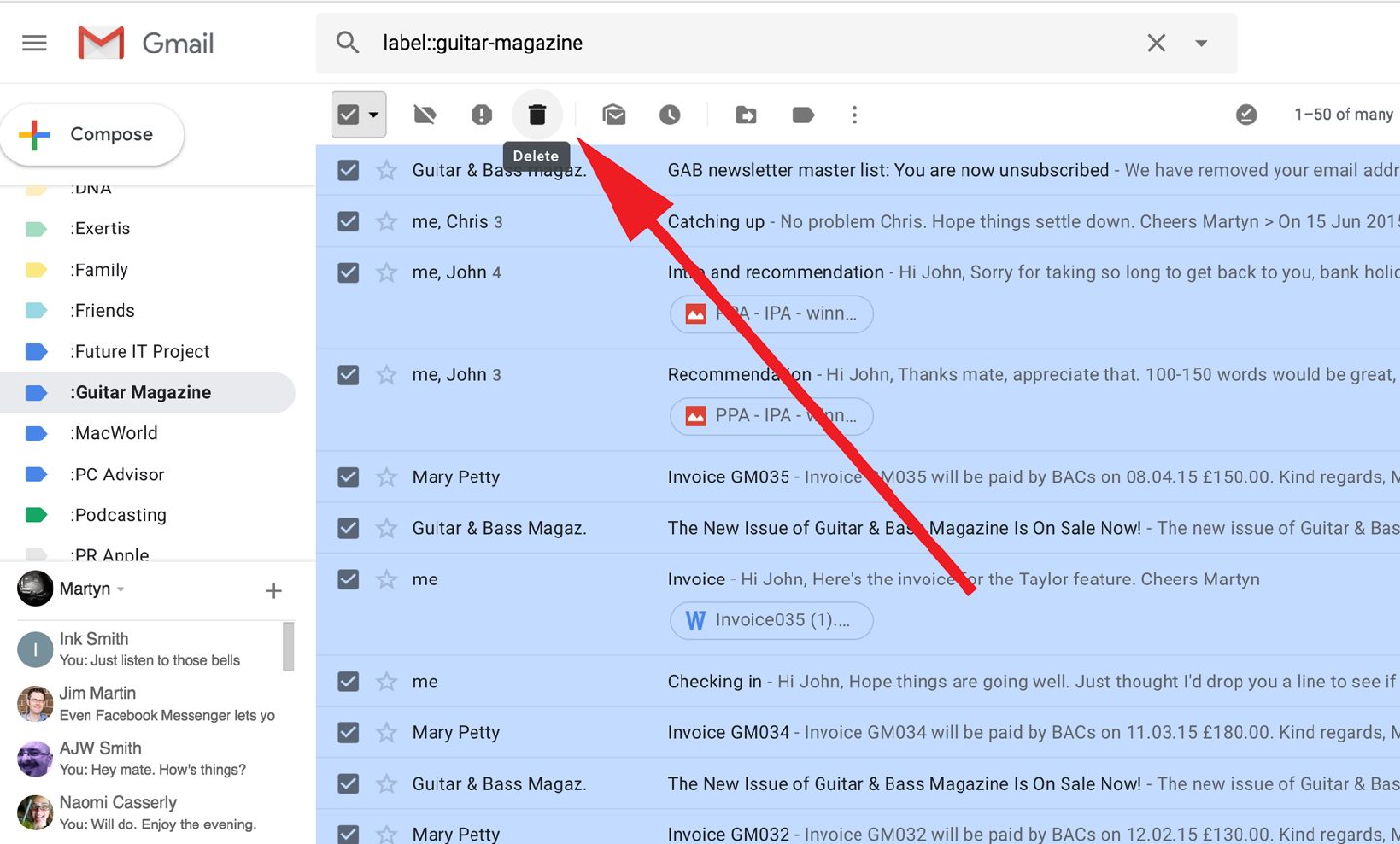
به شکل پیشفرض، گوگل 15 گیگابایت فضای ابری را به تمامی کاربران گوگل اختصاص داده است که شامل ذخیرهسازی انواع فایلها از قبیل: اسناد، تصاویر، ایمیل و سایر موارد در فضای ابری میشوند. با اینکه کاربران میتوانند پس از پر شدن فضای گوگل درایو، نسبت به خرید طرفیت بیشتر اقدام کنند، اما اگر از آن دسته کاربرانی هستید که تمایل به پرداخت هزینه ندارید، باید ایمیلهای بلا استفاده را برای آزاد کردن فضای گوگل پاک کنید.
برای حذف کردن ایمیلها، ابتدا به نسخه تحت وب جیمیل مراجعه کنید و در بخش نوار جستجو که در بالاترین بخش صفحه قرار گرفته، گزینه «نمایش گزینههای جستجو» را انتخاب کنید تا مجموعهای از گزینهها برای شما به نمایش در بیایند. در قدم بعدی، باید پیامهایی را پیدا کنید که بخش قابل توجهی از فضای گوگل درایو را به خود اختصاص دادهاند؛ از اینرو، در بخش اندازه، حجم فایل را بنویسید و دکمه آبی جستجو را بزنید. در نهایت، با انتخاب ایمیل، میتوانید آن را پاک کنید، یا اگر ایمیل موردنظر حاوی اطلاعات و فایل مهمی است، آن را در گوشی خود ذخیره کنید و سپس ایمیل را حذف کنید.
3. تعیین نماینده برای دسترسی به ایمیلها
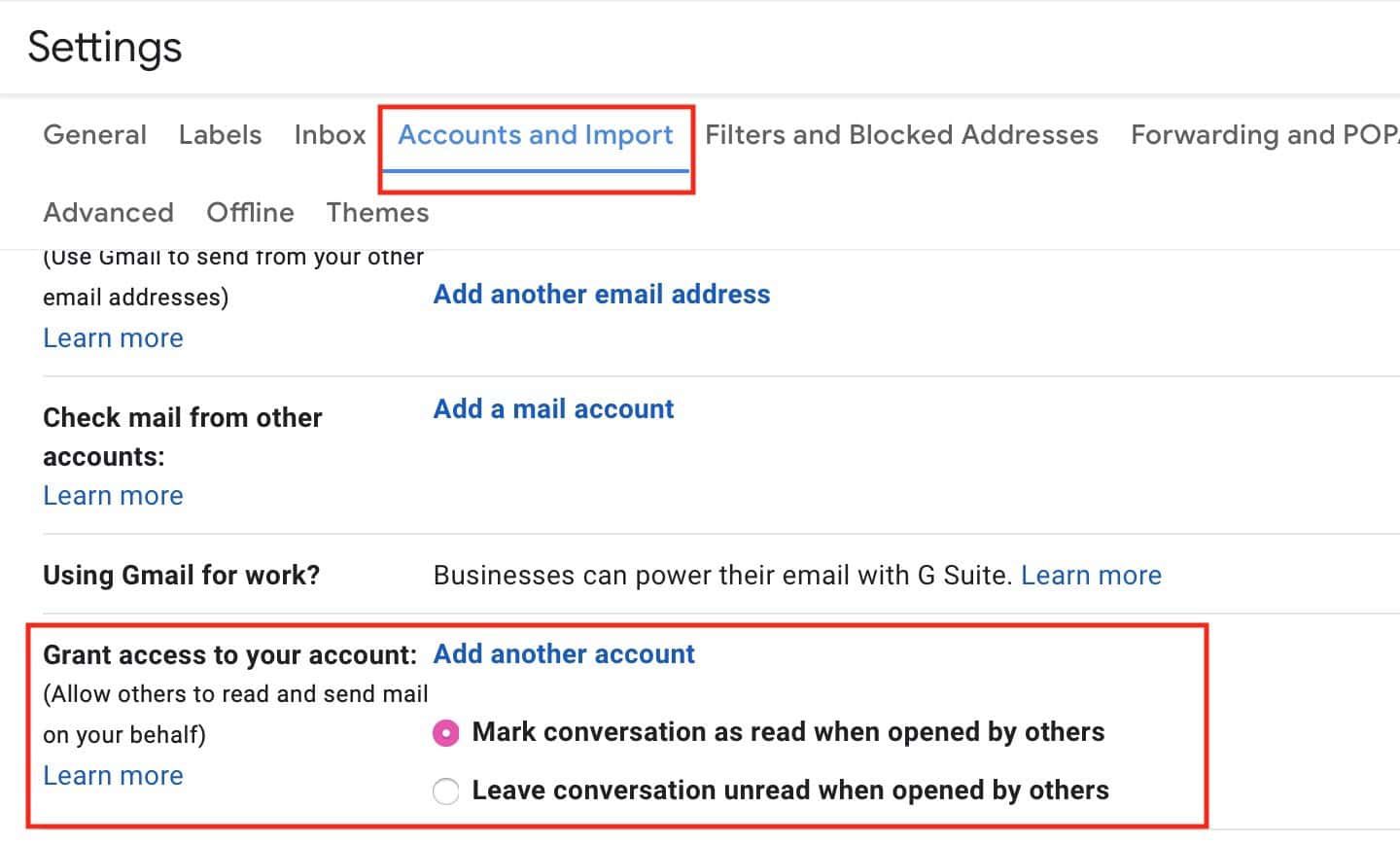
این ترفند جیمیل برای انتخاب نماینده به منظور دسترسی به ایمیلهای شما مورد استفاده قرار میگیرد تا در صورتیکه به حساب خود دسترسی ندارید، یا از ایمیل شرکت برای پاسخ دادن به درخواستها استفاده میکنید، به شخص دیگری هم اجازه دهید تا ایمیلهای شما را بخواند. برای تعیین نماینده، ابتدا به نسخه تحت وب جیمیل مراجعه کنید و از طریق آیکون چرخ دنده (تنظیمات) که در صورت انتخاب زبان فارسی، در بخش چپ و بالای صفحه قرار گرفته، به بخش «حسابها و انتقال» یا Accounts and Import دسترسی داشته باشید.
در ادامه، از طریق گزینه «ایجاد امکان دسترسی به حساب خود» و انتخاب افزودن حساب دیگر، میتوانید آدرس ایمیل نمایندهی خود را به جیمیل اضافه کنید، اما در ابتدا باید هویت ایمیل خود را تایید کنید.
4. درج فایلها در ایمیل
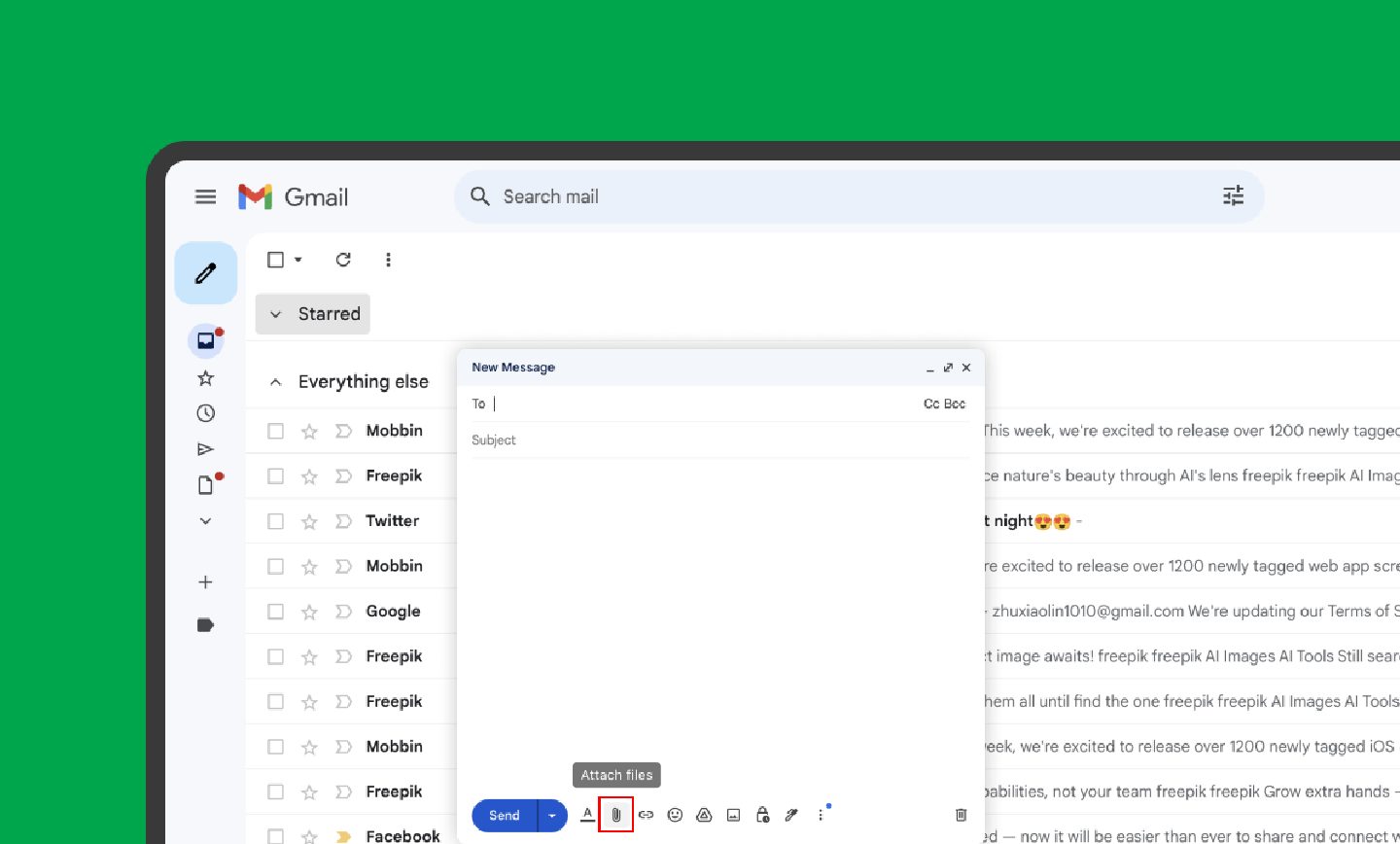
قابلیت درج فایلها به شما این اجازه را میدهد تا به جای ارسال چند ایمیل، چندین فایل را به ایمیل خود اضافه کنید و به مخاطب خود ارسال کنید. برای درج کردن فایل به ایمیل در نسخه تحت وب، ابتدا یک ایمیل جدید ایجاد کنید. پس از وارد شدن به بخش پیام جدید، آیکونهای درج فایل مانند: گوگل درایو، درج عکس، درج صورتک و غیره را مشاهده میکنید و میتوانید در کنار متن ایمیل، فایلهای مورد نظر را نیز برای مخاطب خود ارسال کنید.
فرایند درج فایل در نسخه موبایل جیمیل نیز آسان است و پس از ایجاد ایمیل جدید، باید آیکون منگنهی کاغذ را انتخاب کنید تا بتوانید فایلهای خود را از طریق گوگل درایو و فایلهای درون گوشی ارسال کنید. یکی از نکات حائز اهمیت، در رابطه با محدودیت حجم فایلها است و حداکثر حجم ایمیل شما باید 25 مگابایت باشد. بااینحال، اگر حجم فایل بیشتر از میزان تعیین شده است، فایل به گوگل درایو منتقل میشود و مخاطب شما لینکی به منظور دسترسی به فایل دریافت میکند.
5. انتخاب تمام ایمیلها
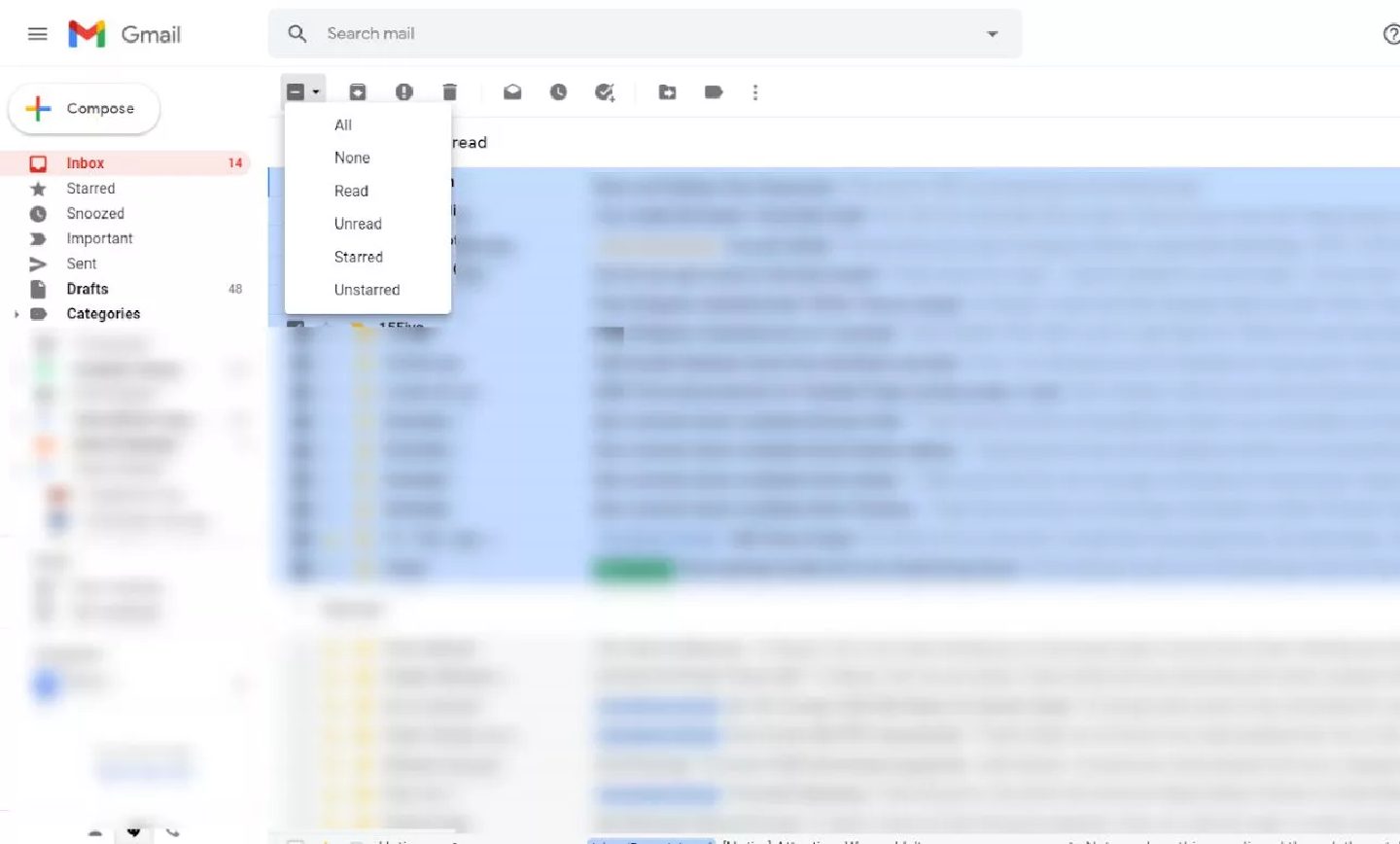
یکی از اشتباهات کاربران حین استفاده از جیمیل، انتخاب دستی ایمیلها است؛ به شکلی که هر ایمیل را از طریق Check Box یا مربعی که کنارش قرار گرفته انتخاب میکنند. یک روش هوشمندانه برای انتخاب ایمیلها که میتواند جایگزین روش قبلی شود، انتخاب ایمیلهایی است که تحت هر Label قرار گرفتهاند. اگر به نسخه تحت وب جیمیل مراجعه کنید، مشاهده میکنید که ایمیلها در دستهبندیهایی مانند: شبکههای اجتماعی، تبلیغات و بهروزرسانی قرار گرفتهاند به این شکل، کاربر آسانتر میتواند به ایمیلها دسترسی داشته باشد.
برای انتخاب تمامی ایمیلهای تحت یک Label مشخص، ابتدا روی نام Label کلیک کنید و سپس از طریق گزینه مربعی که پایین بخش جستجو قرار گرفته است، ایمیلهای خود را انتخاب کنید. با اینکه از طریق این روش میتوانید تنها 50 ایمیل را انتخاب کنید، اما ترفند جیمیل دیگری نیز وجود دارد که شما را به کاربر حرفهای تبدیل میکند.
پس از اینکه از طریق گزینه مربع شکل یا Check Box تمامی ایمیلهای موجود در صفحه را انتخاب کردید، یک لینک آبی با محتوای «انتخاب تمام مکالمه در تبلیغات» یا سایر Label ها به نمایش در میآید. با انتخاب این لینک، تمامی ایمیلهایی که تحت Label مشخص قرار گرفتهاند را انتخاب میکنید و میتوانید از طریق آیکون سطل زباله، آنها را حذف کنید. به یاد داشته باشید که ممکن است فرایند حذف ایمیلها بسته به تعدادشان، طول بکشد.
6. فعالسازی قابلیت Snooze
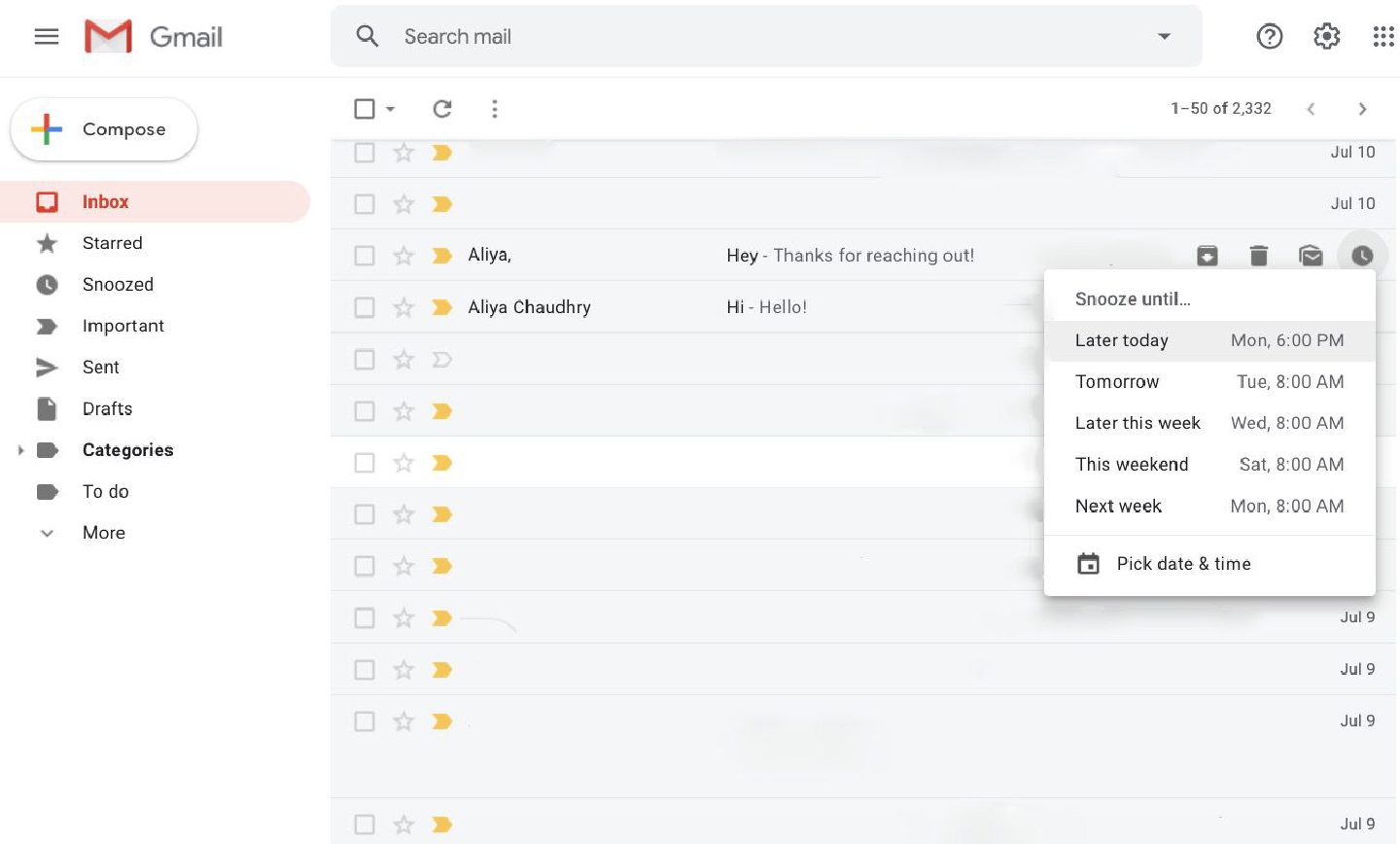
قابلیت Snooze در جیمیل، ایمیل را به صورت موقت از صندوق دریافت حذف میکند و پس از به پایان رسیدن زمان تعیین شده، ایمیل دوباره ظاهر میشود و کاربر به آنها دسترسی خواهد داشت. اگر ایمیلهایی برای شما ارسال شدهاند که در شرایط فعلی، از اهمیت بالایی برخوردار نیستند، اما قصد ندارید تا از خواندن آنها غافل شوید، قابلیت Snooze میتواند در این زمینه مورد استفاده واقع شود.
این قابلیت روی نسخه گوشی موبایل و تحت وب قابل استفاده است. در نسخه تحت وب، ابتدا ایمیلی که قصد دارید بعدا بخوانید را انتخاب کنید، روی ایمیل کلیک راست کنید و سپس گزینه تعویق را بزنید. در ادامه، باید زمان مورد نظر را تعیین کنید تا در نهایت، ایمیل در همان تاریخ دوباره به صندوق دریافت ایمیلها برگردد.
فرایند فعالسازی قابلیت Snooze در گوشی موبایل، مانند نسخه تحت وب است و پس از انتخاب ایمیل و منوی 3 نقطه که در بخش بالای صفحه قرار گرفته است، میتوانید قابلیت Snooze را انتخاب کنید و زمان مورد نظر را تعیین کنید.
7. خارج شدن از حساب کاربری به شکل از راه دور
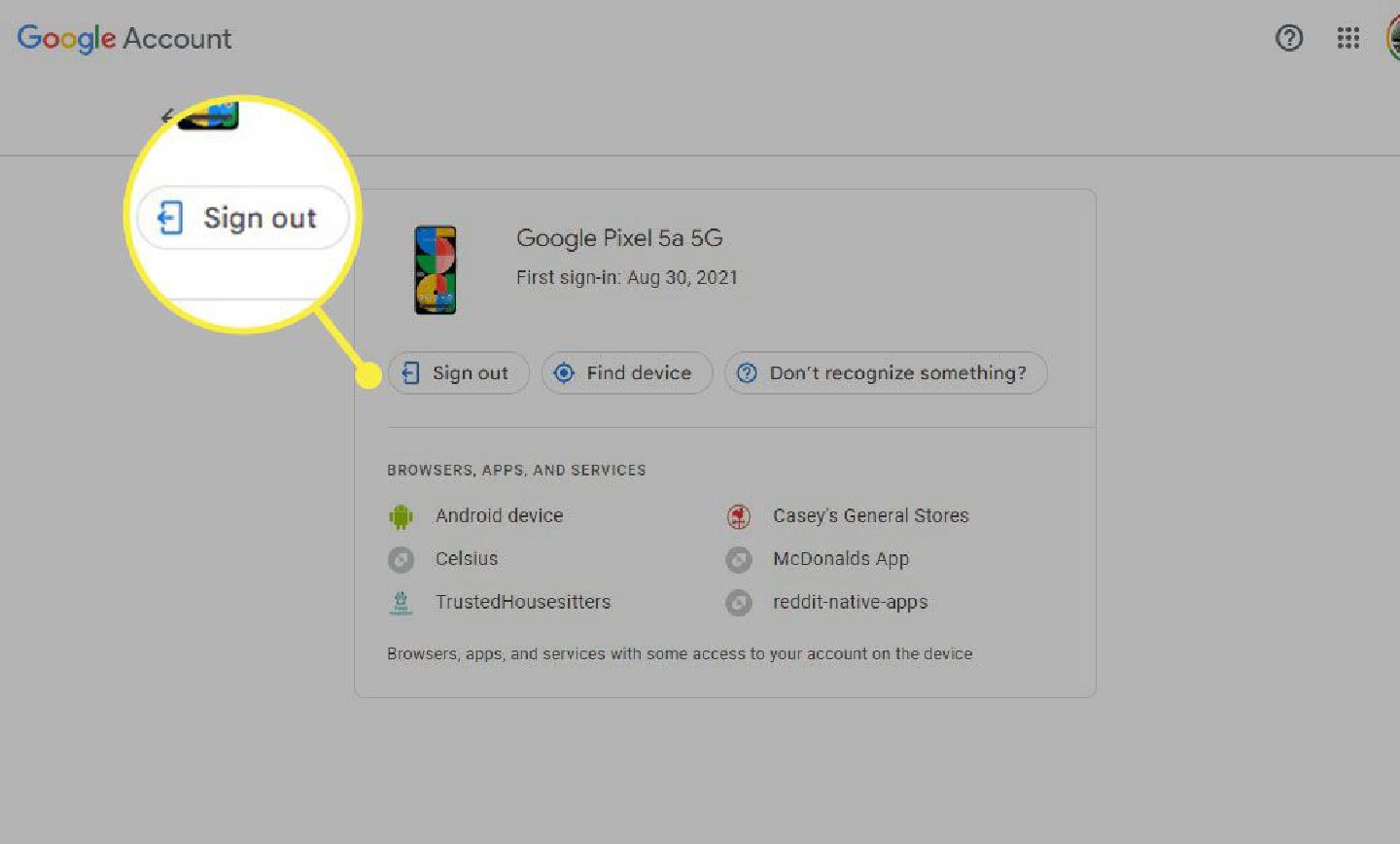
گوگل به کاربران خود این امکان را میدهد تا از حساب گوگل خود روی چند دستگاه استفاده کنند. با اینکه این حجم از دسترسی میتواند حس راحتی را در کاربر بوجود بیاورد، اما ممکن است پس از وارد کردن حساب گوگل خود در دستگاه و رایانههای عمومی، فراموش کنیم که از حساب خود خارج شویم و حتی نسبت به دسترسی افراد بیگانه به حساب خود، شکاک شویم.
برای اینکه ورود افراد سوءاستفادهگر به حساب گوگل را تشخیص دهیم، ابتدا باید به پایینترین بخش صفحهی جیمیل در نسخه تحت وب مراجعه کنیم. بسته به زبان انتخاب شده، متن کوچکی با محتوای «آخرین فعالیت حساب: ۱۵ دقیقه پیش» در سمت چپ یا راست دیده میشود. با انتخاب لینک «جزئیات» درباره آخرین فعالیتها در حساب گوگل و هرگونه دستگاه فعال مطلع خواهید شد و در صورتی که شخص دیگری به حساب شما متصل شده است، میتوانید اکانت خود را از سایر دستگاهها حذف کنید.
8. خلاقانه ایمیل بنویسید

به لطف هوشمصنوعی و یادگیری ماشین، حالا کاربران میتواند به شکل بهتری از ترفند جیمیل برای پاسخ دادن به ایمیل کاربران استفاده کنند. به عنوان نمونه، پس از دریافت ایمیل، 3 پاسخ کوتاه را به عنوان گزینههای پیش رو مشاهده میکنید و میتوانید بدون نیاز به تایپ کردن، از آنها برای پاسخ به مخاطب استفاده کنید.
برای فعال کردن قابلیت Smart Reply، باید به بخش تنظیمات و بخش کلی (General) مراجعه کنید تا با یافتن گزینه «، آن را فعال کنید. علاوهبراین، اگر پیامهای پیشنهاد شده، آزار دهنده و بدردنخور هستند، میتوانید از همین روش برای غیرفعال کردن پیشنهادات اقدام کنید.
قابلیت Smart Compose نیز به همین شکل عمل میکند و متن شما را پیشبینی میکند. برای فعال یا غیرفعال کردن این قابلیت، باید به بخش تنظیمات، بخش کلی (General) و پاسخ هوشمند مراجعه کنید تا تغییرات را اعمال کنید.
- بهترین لانچرهای اندروید در سال 2024
- 12 تاثیر مثبت شبکههای اجتماعی بر زندگی
- 10 نکته و ترفند مفید جیمیل که باید بدانید
9. استفاده از ایمیلهای آماده
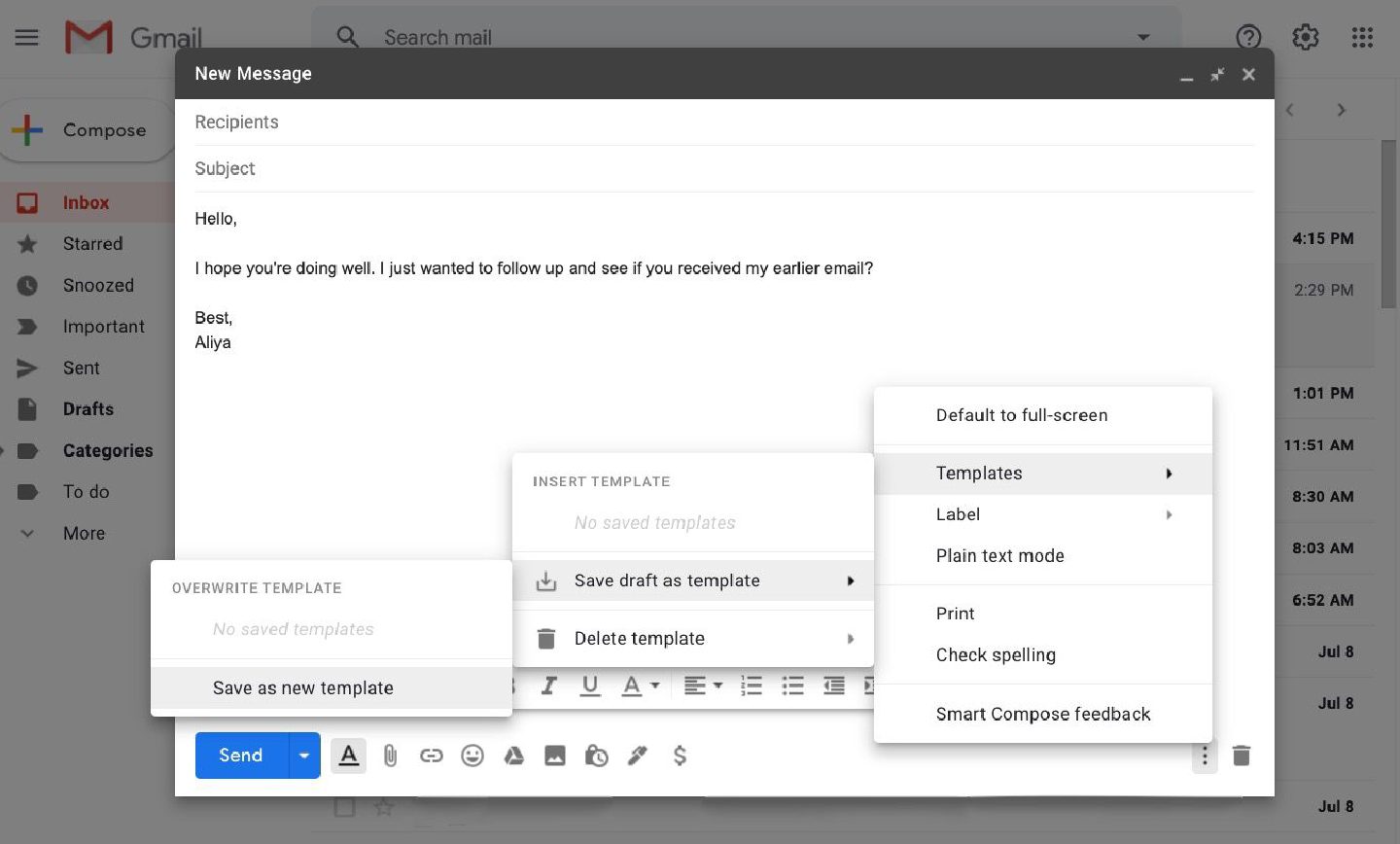
این ترفند جیمیل مبنی بر استفاده از ایمیلهای آماده، به شما کمک میکند تا زمان کمتری را به تایپ کردن اختصاص دهید. برای فعال کردن این قابلیت از طریق بخش تنظیمات، به بخش پیشرفته (Advance) میرسید و با فعال کردن گزینه «الگوها» در نوشتن پیامهای تکراری و پرکاربرد، صرفهجویی میکنید. برای استفاده از این ترفند جیمیل و تبدیل کردن ایمیل مورد به نظر به ایمیل آماده یا الگو، ابتدا متن ایمیل خود را بنویسید و سپس با مراجعه به ابزارهای درج فایل، منوی 3 نقطه را پیدا کنید.
در این منو، گزینهای تحت نام «الگوها» دیده میشود و با ذخیره پیشنویس به عنوان ایمیل الگو، میتوانید از آن در نوشتن سایر ایمیلهای خود استفاده کنید. علاوهبر قابلیت Templates یا الگوها، افزونهای با نام Magical برای مرورگرها ساخته شده است که عملکرد مشابهی دارد و در زمینههای بیشتری مورد استفاده قرار میگیرد.
10. ایمیلهای خود را هوشمندانهتر پیدا کنید
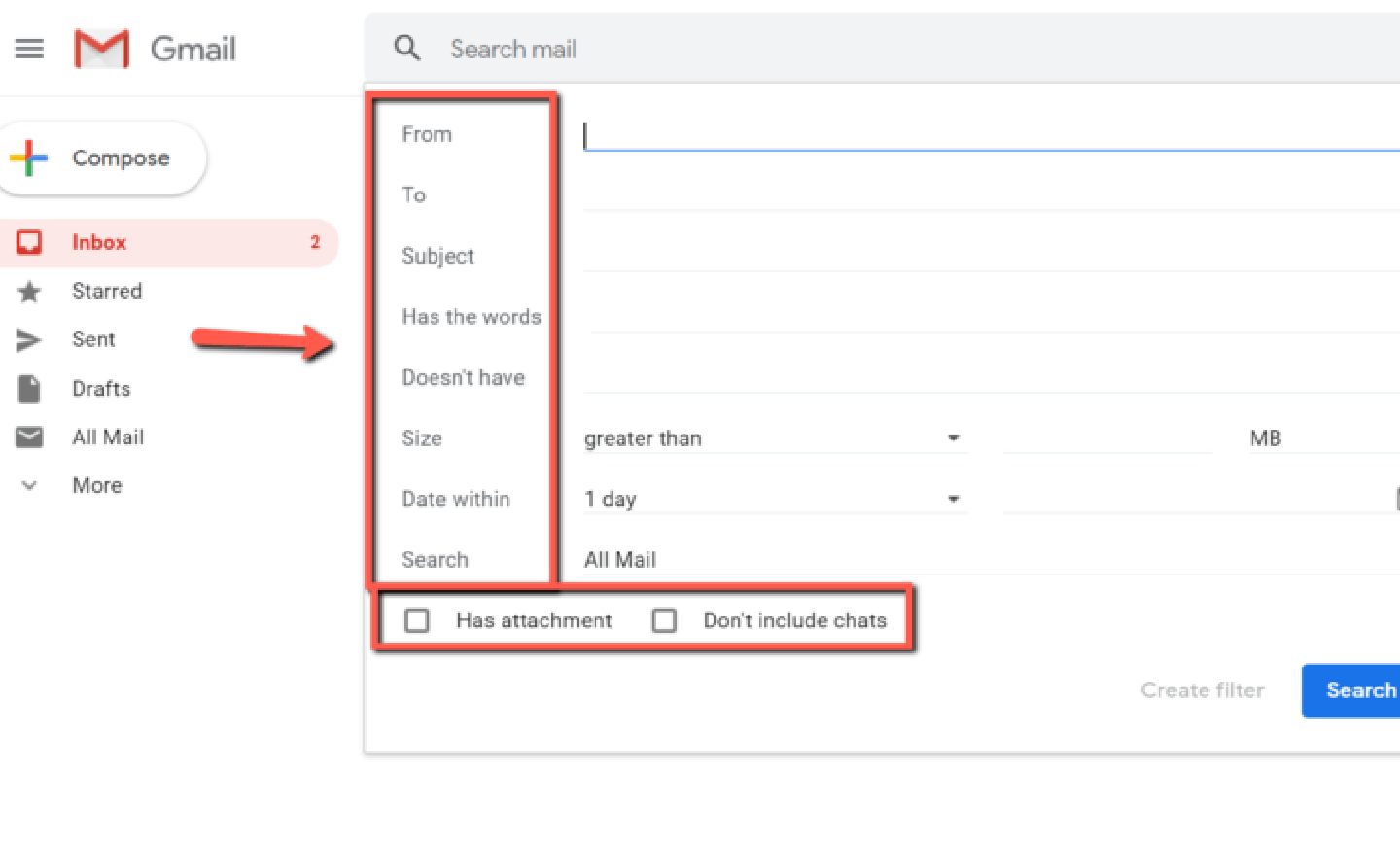
سریعترین روش برای پیدا کردن ایمیلها، استفاده از نوار جستجو است، اما بعضی مواقع در پیدا کردن ایمیلهای کاربران عاجز میماند و نمیتواند مشخصههای کلیدی را پیدا کند. برای تسهیل فرایند جستجو، بخشی با نام «گزینههای جستجو» در کنار نوار جستجو قرار گرفته است و این امکان را برای کاربر فراهم میکند تا فایل خود را براساس نام، حجم، زمان دریافت و موضوع ایمیل جستجو کند.
این نکته لازم به ذکر است که استفاده از علامتها مانند: هایفن (-) باعث میشود که بخش دوم کلمهی کلیدی شما خوانده نشود. به عنوان نمونه، اگر بخواهید ایمیلی تحت عنوان France-Map را پیدا کنید، جستجوگر تنها نام France را جستجو میکند.
- دستور
from:jimmy@animalz.coتمامی ایمیلهای ارسال شده از طرف jimmy@animalz.co را پیدا میکند. - دستور
has:attachmentایمیلهایی را پیدا میکند که هرگونه فایلی به آنها پیوست شده باشد. - دستور
filename:pdfایمیلهایی را پیدا میکند که فایل Pdf به آنها پیوست شده باشد. - دستور
is:unreadتمامی ایمیلهای خوانده نشده را پیدا میکند. - دستور
larger:15Mایمیلهایی با بیش از 15 مگابایت حجم را پیدا میکند. - دستور
after:2015/01/01ایمیلهای ارسال شده پس از این تاریخ را نمایش میدهد و میتوانید با تبدیل تاریخ شمسی به میلادی، ایمیلهای خود را پیدا کنید. - دستور
(mac OR windows)ایمیلهایی را پیدا میکند، که در آنها به کلمات Mac یا Windows اشاره شده باشد.
11. لغو کردن ارسال ایمیل
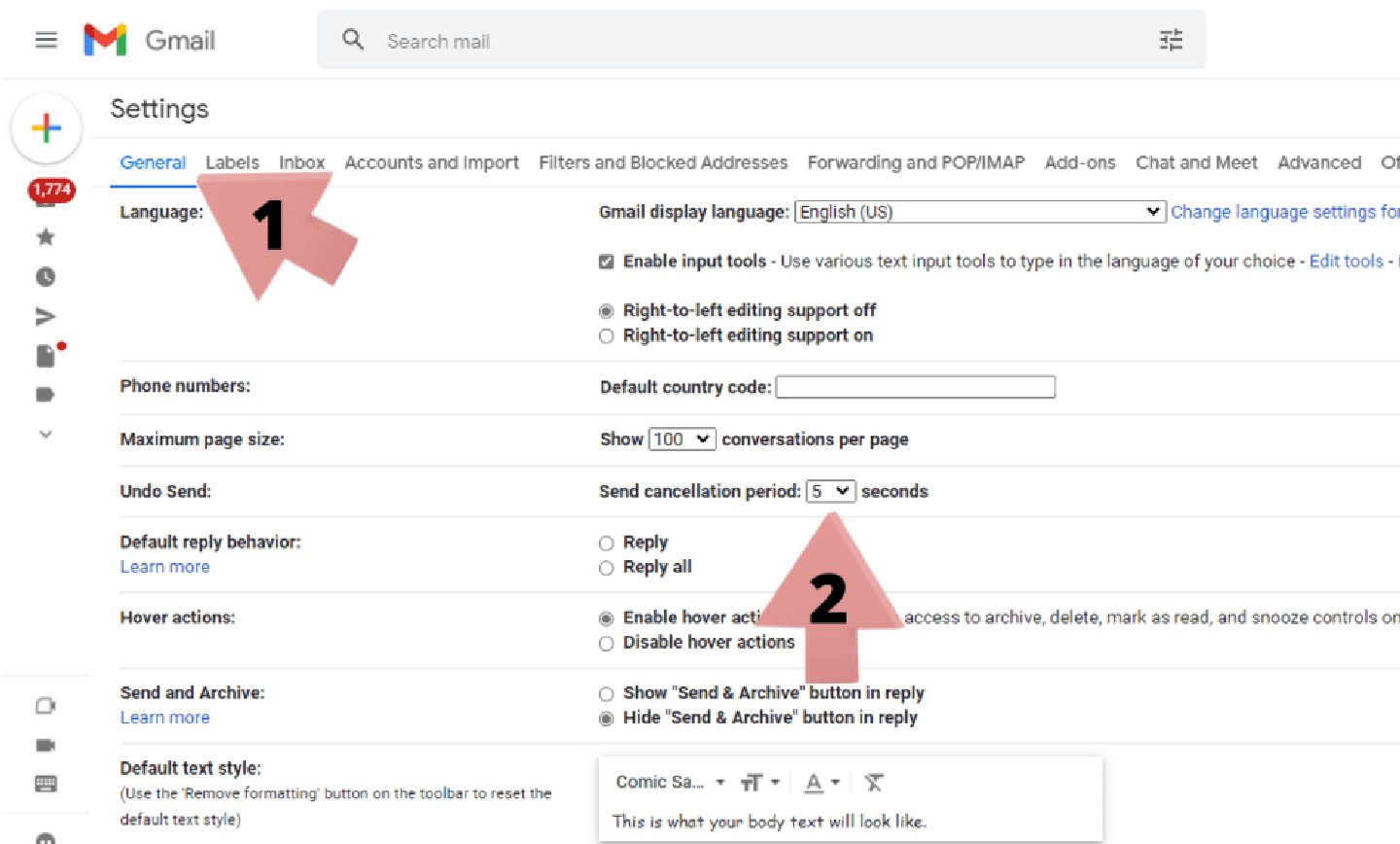
ارسال پیام اشتباه یا ارسال زودهنگام ایمیلها، از چالشهایی است که هر کاربر با آن روبرو میشود. به لطف بهروزرسانیهای کاربردی و اضافه شدن قابلیتهای جدید، حالا کاربران میتوانند از ارسال زودهنگان ایمیل خود جلوگیری کنند. به شکل پیشفرض، این قابلیت فعال است، اما امکان تغییر زمان کنسل کردن پیام وجود دارد.
برای تغییر زمان پیشفرض، ابتدا باید به بخش تنظیمات، بخش کلی یا General و Undo Send که تحت عنوان «واگرد ارسال» ترجمه شده است مراجعه کنید تا از بین گزینههای عددی پیش رو، یکی را انتخاب کنید. در نهایت، برای ذخیره تغییرات، به پایینترین بخش صفحه بروید و تغییرات را ذخیره کنید.
12. حذف اعلانهای اضافه
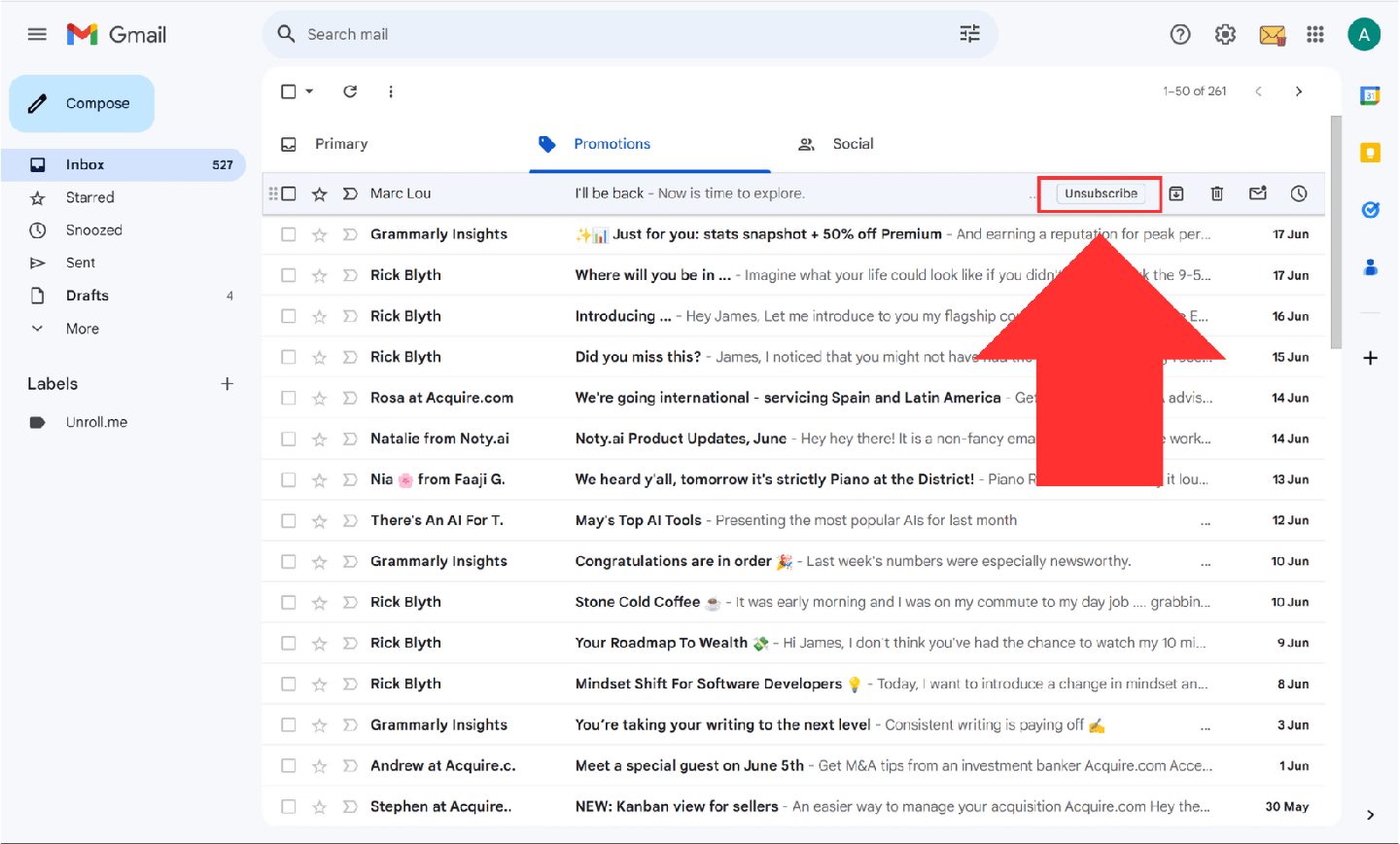
به شکل روزانه، فروشگاههای آنلاین، شبکههای اجتماعی و وبسایتهای خبری به ما ایمیل ارسال میکنند تا از بابت حمایت، از ما تشکر کنند و ما را از وجود تخفیفهای شگفتانگیز اما خسته کننده مطلع کنند. برای رهایی از سیل ایمیلهای اضافه که تنها برای ارسال کنندهها سودآور است، ابتدا کلمه Unsubscribe را جستجو کنید تا تمامی موارد مشابه به نمایش در بیایند.
در ادامه، میتوانید به هر وبسایتی که ایمیلهای تبلیغاتی ارسال میکند مراجعه کنید و تکتک، منبع تمامی ایمیلها را Unsubscribe کنید.
13. کاربران مزاحم را بلاک کنید
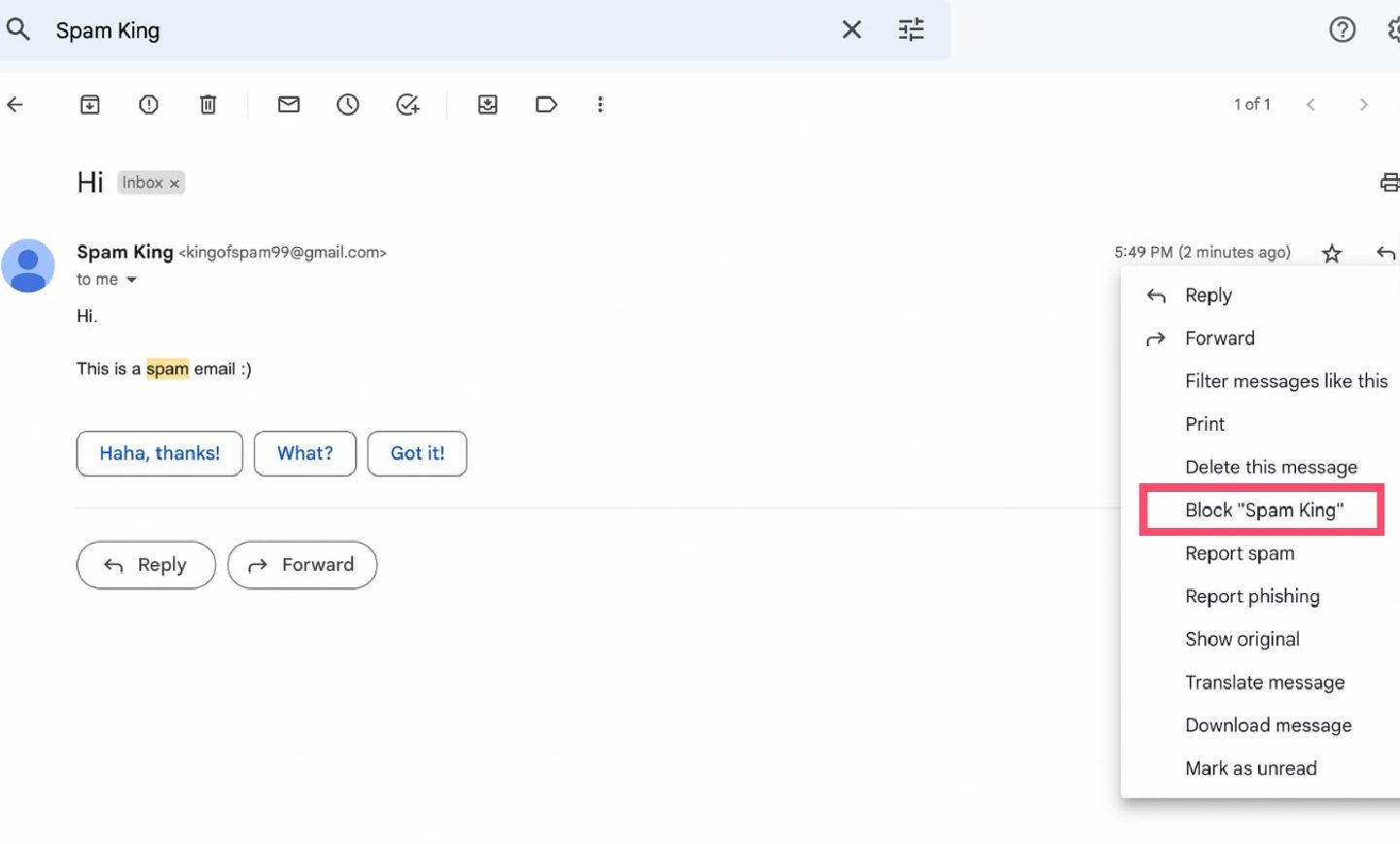
اگر شخصی به آدرس ایمیل شما دسترسی دارد و به شکل مداوم شما را اذیت میکند، میتوانید او را بلاک کنید. فرایند بلاک کردن کاربر به این شکل است که در ابتدا باید ارسال کننده پیام را پیدا کنید و سپس از طریق منوی 3 نقطه که کنار گزینه «پاسخ» قرار گرفته، گزینه Block یا انسداد را انتخاب کنید تا از شر ایمیلها راحت شوید.
14. ارسال ایمیل با اکانت متفاوت
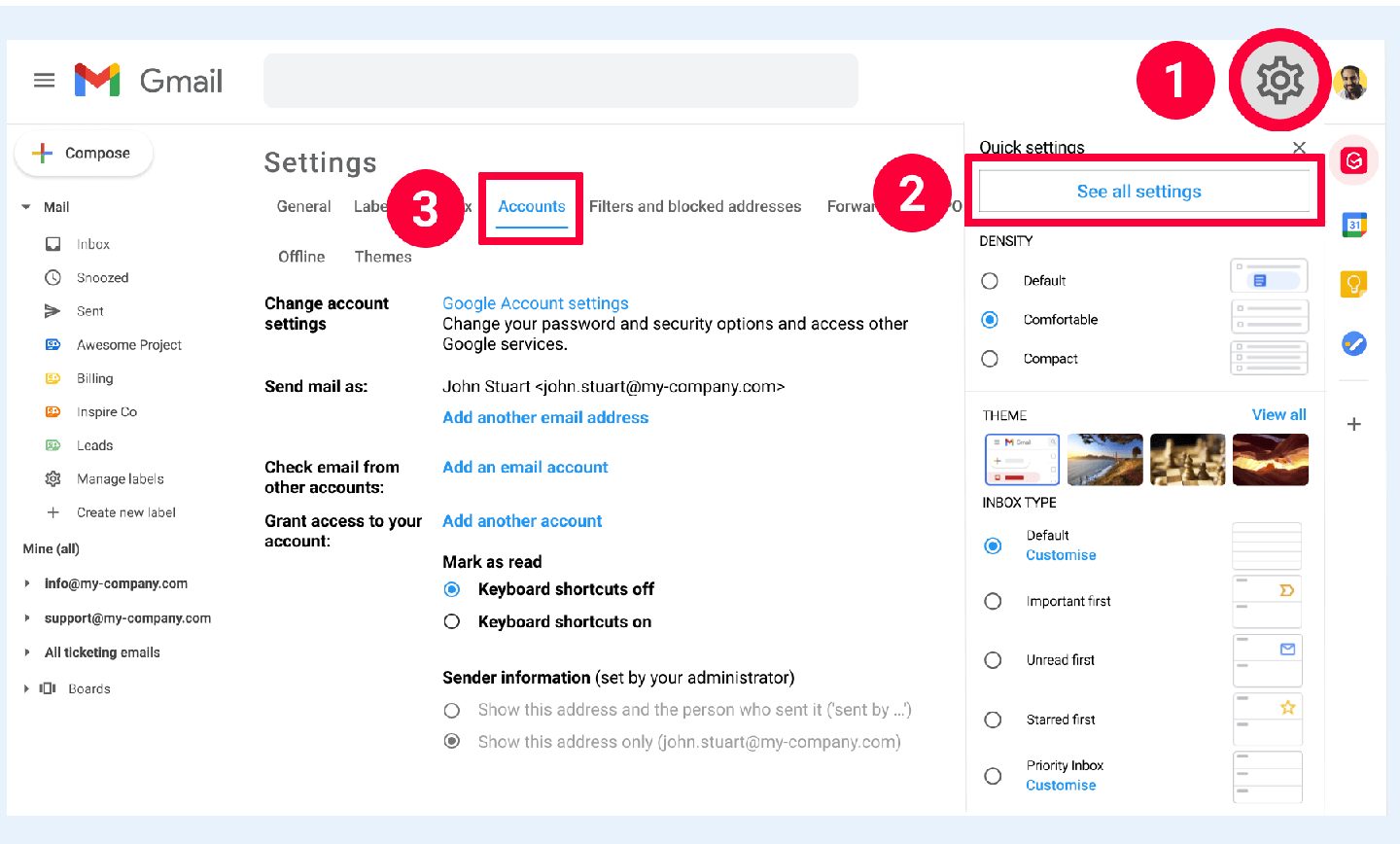
این ترفند جیمیل به شما کمک میکند تا ایمیل خود را از طریق یک آدرس متفاوت ارسال کنید. برای اینکار، ابتدا باید به بخش تنظیمات و حساب (Account) مراجعه کنید و سپس با استفاده از گزینه «ارسال نامه به عنوان» آدرس ایمیل را اضافه کنید. اگر زبان سرویس جیمیل شما انگلیس است، باید از این طریق Settings > Accounts and Import > Send Mail As حساب گوگل را اضافه کنید.
15. قابلیت Confidential Mode
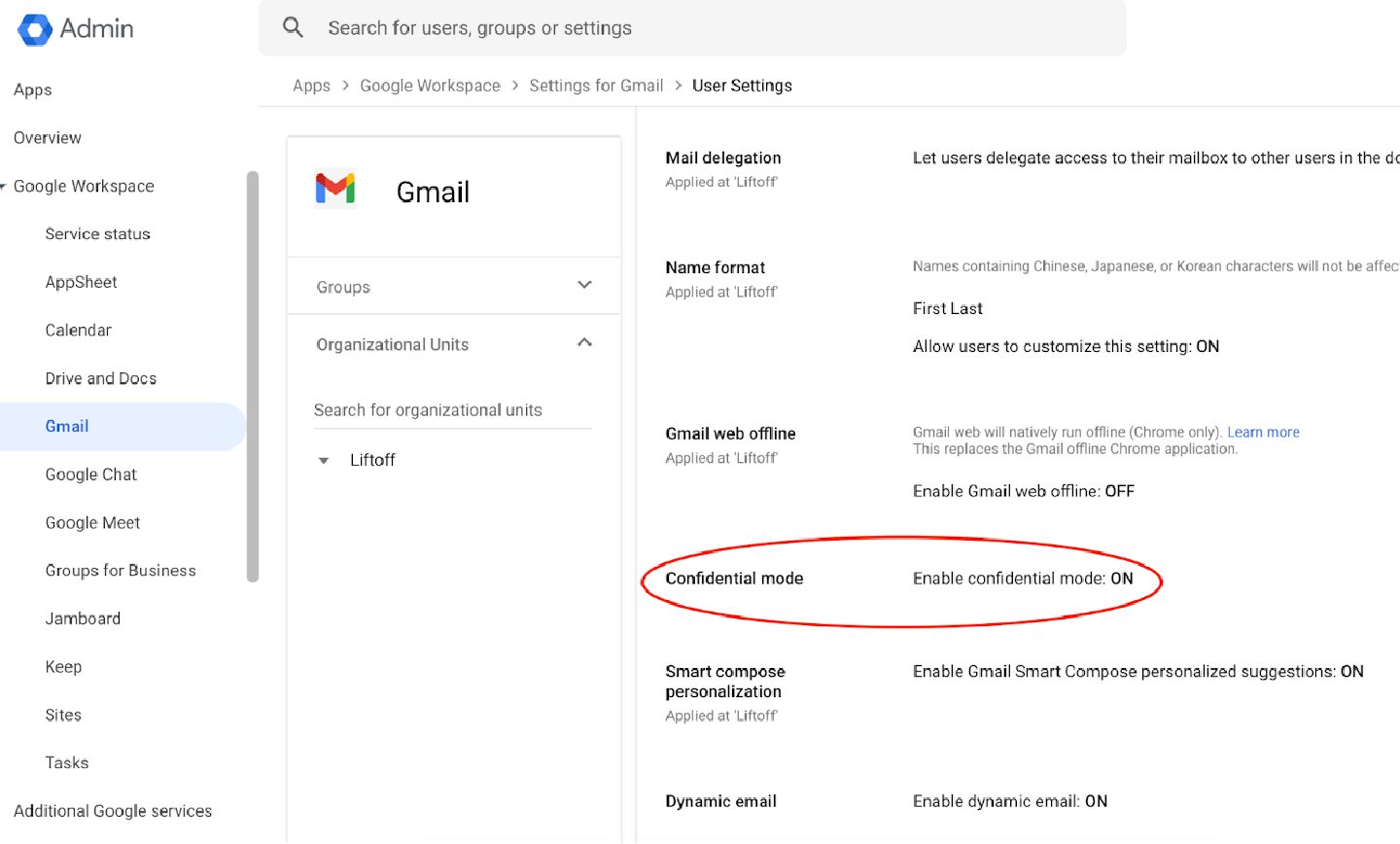
حالت Confidential به شما اجازه میدهد تا کنترل بیشتری روی ایمیلها و حساب خود داشته باشید و بتوانید امنیت بیشتری را در حوزه کاری خود فراهم کنید. این ترفند جیمیل که بسیاری از کاربران از وجودش بیخبر هستند، به شما اجازه میدهد تا ایمیل خود را تنها برای مدت زمان مشخصی در دسترس دریافت کننده بگذارید و پس از اینکه زمان مشخص شده فرا برسد، ایمیل حذف میشود و عنوان «پیام منقضی شده است» به نمایش در میآید.
برای فعال کردن این قابلیت، باید آیکون «قفل» را که کنار گزینههای درج فایل قرار گرفته است انتخاب کنید و زمان موردنظر برای حذف شدن ایمیل را تعیین کنید.
16. زمان بندی برای ارسال ایمیل
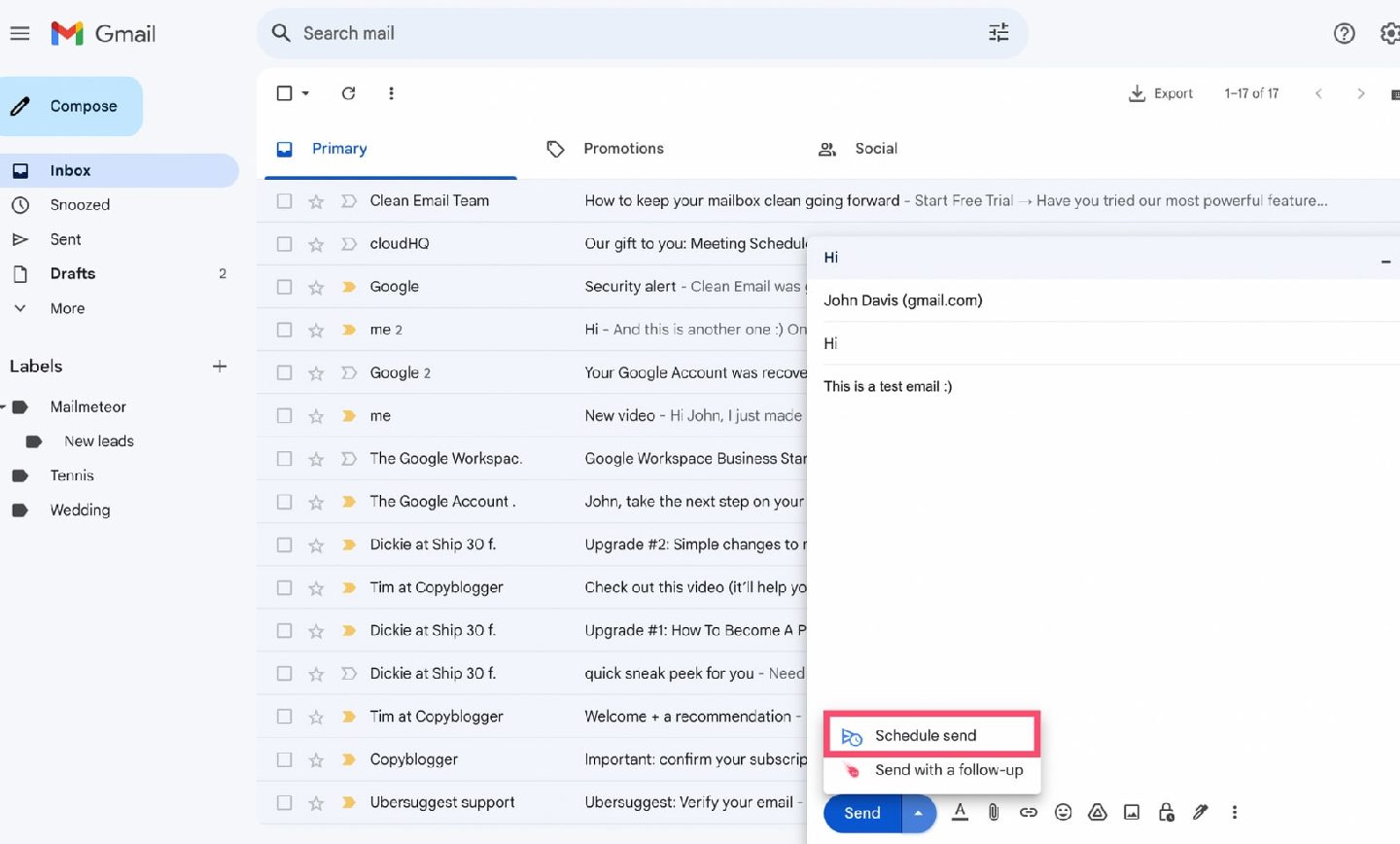
یکی از قابلیتهای کاربردی جیمیل، زمانبندی برای ارسال ایمیل است. به عنوان نمونه، میتوانید زمان ارسال ایمیل را برای موقعی تنظیم کنید که در منزل حضور ندارید، یا ممکن است به دلیل مشغله، ارسال آن را فراموش کنید. برای اینکه ارسال ایمیل خود را زمان بندی کنید، ابتدا ایمیل را بنویسید و سپس، کنار گزینه ارسال، یک فِلِش وجود دارد و میتوانید زمان ارسال ایمیل را از همین طریق تعیین کنید. متاسفانه، تاریخ ارسال ایمیلها براساس تاریخ میلادی است و باید با تبدیل تاریخ زمان ارسال پیام را روی تقویم مشخص کنید.
17.) میانبرها را فراموش نکنید
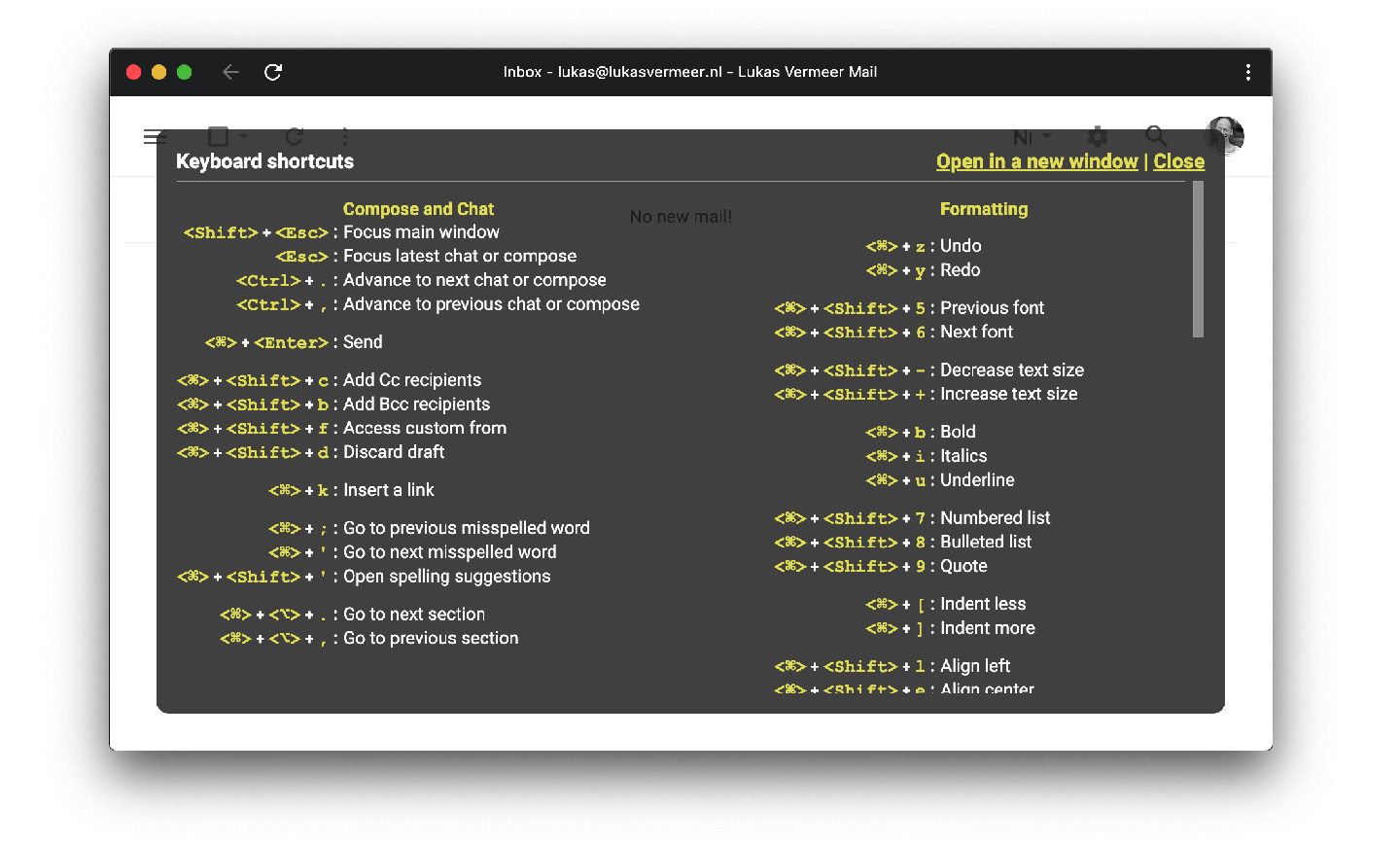
جیمیل، مجموعهی گستردهای از میانبرها دارد که به سهولت استفاده از این اپلیکیشن کمک میکند. برای فعال کردن میانبرها، راه دیگری جز رجوع به بخش تنظیمات، کلی (General) و میانبرها ندارید و پس از فعال کردن میانبرها، امکان استفاده از کلیدهای ترکیببی برای شما فراهم میشود. این ترفند جیمیل شامل کلیدهای ترکیبی 1، 2 و 3 تایی میشود.
18. از خدمات گرامرلی استفاده کنید
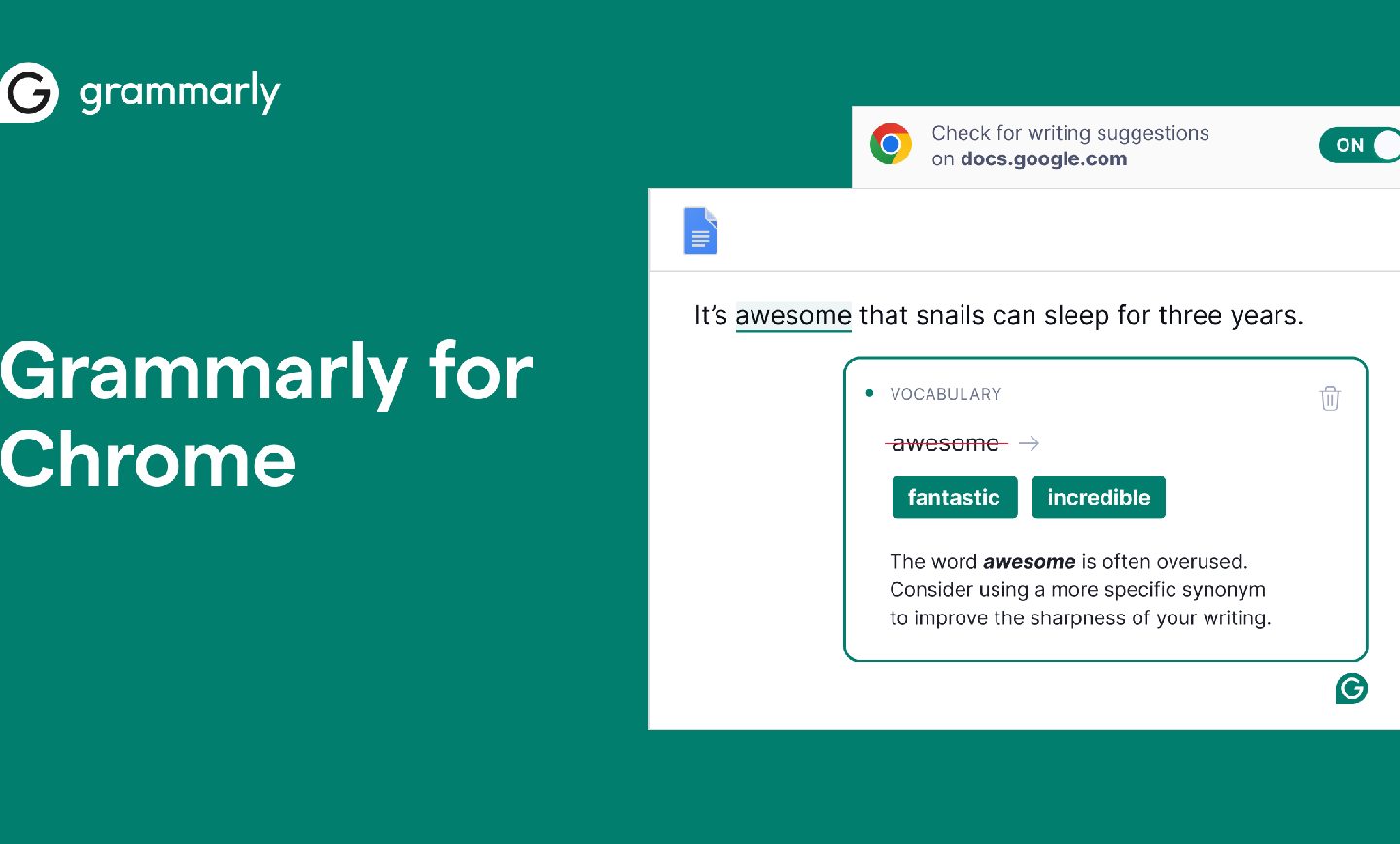
گرامرلی (Grammarly) یک نرمافزار ویرایشی مخصوص متون انگلیسی است که بر متن شما نظارت میکند و برای تصحیح خودکار متون انگلیسی و جلوگیری از سرقت ادبی در سال 2009 در کشور اوکراین ساخته شده است. اگر از نسخه تحت وب جیمیل استفاده میکنید، میتوانید از طریق افزونه، از خدمات سرویس گرامرلی بهره ببرید. این نکته حائز اهمیت است که این سرویس از زبان فارسی پشتیبانی نمیکند و اگر به ایمیلهای انگلیسی پاسخ میدهید و در زمینه تجارت فعالیت میکنید، میتوانید از این ترفند جیمیل برای اصلاح مشکلات نگارشی و غلطهای املایی استفاده کنید.